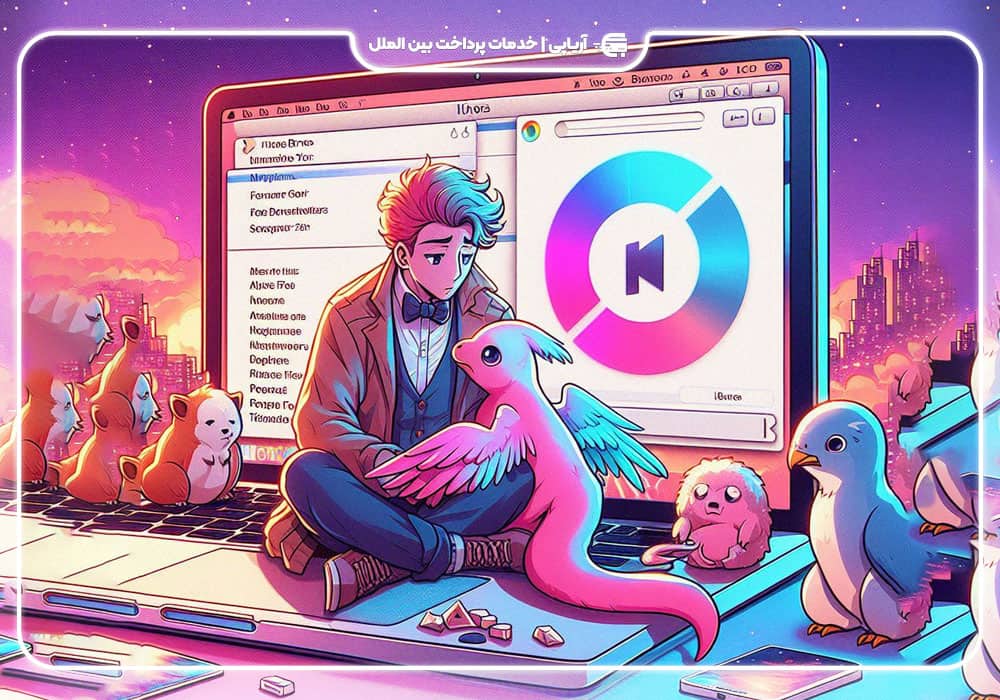آیتونز به عنوان یکی از ابزارهای اصلی برای مدیریت دستگاههای iOS و محتوای چندرسانهای، اغلب با ارورهایی مواجه میشود که میتوانند از اتصال ناموفق به دستگاه یا مشکل در انتقال دادهها ناشی شوند. این ارورها میتوانند به دلایل مختلفی از جمله مشکلات سختافزاری و نرمافزاری تا مشکلات اتصال شبکه مربوط شوند. در این مقاله از آریاپی، به بررسی رایجترین ارورهای آیتونز و راهحلهای مرتبط با آنها پرداخته و شما میتوانید با خواندن آن با انواع ارورهای رایج آیتونز آشنا شوید. همچنین شما میتوانید از طریق آریاپی خرید گیفت کارت آیتونز را نیز انجام دهید.
ارورهای رایج آیتونز
ارورهای رایج آیتونز اهمیت زیادی دارند زیرا میتوانند مانع بهروزرسانی، بازیابی و همگامسازی دستگاههای اپل شوند که این مسائل میتوانند تجربه کاربری را مختل کرده و نیازمند رفع فوری باشند. آگاهی از این ارورها و راهحلهای آنها به کاربران کمک میکند تا مشکلات را سریعتر شناسایی و آنها را برطرف کنند.
ارور آیتونز 4013
ارور 4013 در آیتونز یکی از خطاهای رایج است که معمولاً هنگام بهروزرسانی یا بازیابی دستگاههای IOS رخ میدهد. این خطا معمولاً به مشکلات سختافزاری یا ارتباط نادرست بین دستگاه و کامپیوتر اشاره دارد.
دلایل بروز ارور 4013
USBکابل یا پورت USB ممکن است مشکل داشته باشد.
مشکلاتی مانند باتری ضعیف یا خرابی قطعات داخلی رخ داده است.
کمبود فضای حافظه یا خرابی حافظه داخلی دستگاه نیز منجر به این ارور میشود.
راهحلهای رفع ارور 4013
- از کابل اصلی اپل یا یک کابل معتبر دیگر استفاده کنید.
- USB دستگاه را به یک پورت USB دیگر متصل کنید. از پورتهای USB مستقیم به مادربرد استفاده و از هابهای USB اجتناب کنید.
- دستگاه آیاواس خود را ریستارت کنید.
- کامپیوتر خود را ریستارت کنید و دوباره تلاش کنید.
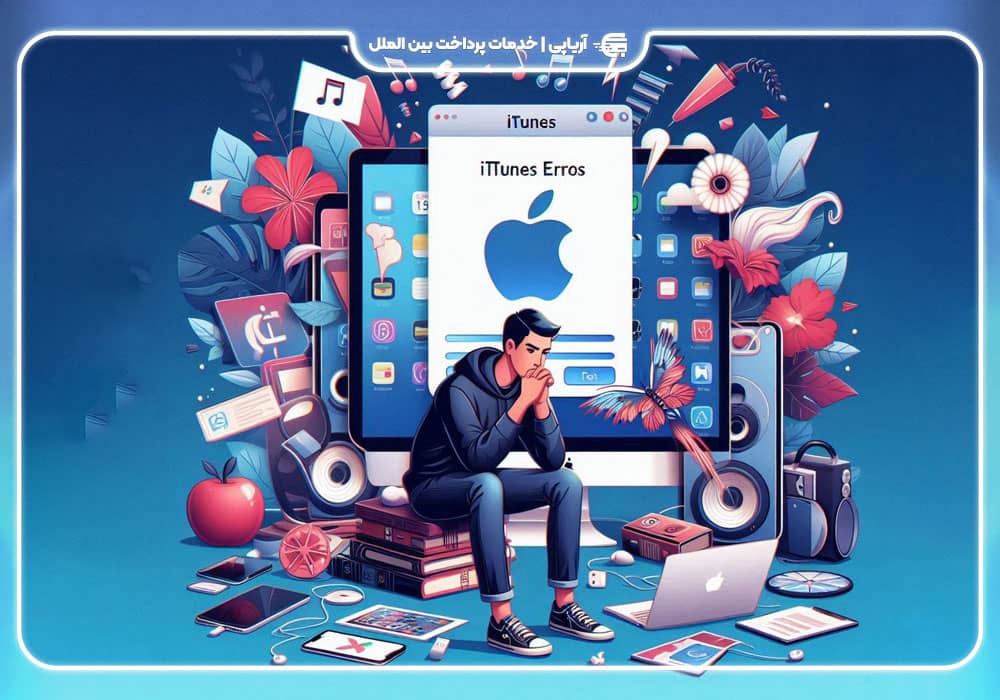
ارور آیتونز 20733
ارور 20733 در آیتونز معمولاً به مشکلات دانلود و نصب محتوا از iTunes Store یا Apple Music مرتبط است. این ارور ممکن است به دلیل مشکلات ارتباطی با سرورهای اپل، مشکلات نرمافزاری در دستگاه یا فایلهای دانلود شده رخ دهد.
دلایل بروز ارور 20733
- مشکلات اتصال اینترنت یا سرورهای اپل ممکن است باعث این ارور شوند.
- مشکلات نرمافزاری در آیتونز یا سیستم عامل شما میتواند منجر به این خطا شود.
- فایلهای دانلود شده ممکن است ناقص یا خراب باشند.
راهحلهای رفع ارور 20733
- اطمینان حاصل کنید که اتصال اینترنت شما پایدار است و مشکلات موقتی وجود ندارد.
- مطمئن شوید که از آخرین نسخه آیتونز استفاده میکنید.
- سیستم عامل کامپیوتر خود را بهروزرسانی کنید تا از سازگاری بهتر با آخرین نسخه آیتونز مطمئن شوید.
- آیتونز را از سیستم خود حذف کنید. در ویندوز از طریق کنترل پنل و در مک از طریق Finder این کار را انجام دهید.
ارور 2002 آیتونز
ارور 2002 در آیتونز معمولاً به مشکلات اتصال بین آیتونز و سرورهای اپل مربوط است. این خطا ممکن است زمانی رخ دهد که آیتونز نتواند به طور صحیح با سرورهای اپل برای انجام عملیاتی مانند بهروزرسانی، بازیابی یا همگامسازی اتصال برقرار کند. برای رفع این خطا، میتوانید مراحل زیر را امتحان کنید.
- مطمئن شوید که اتصال اینترنت شما بهطور صحیح کار میکند. برای اطمینان از پایداری اتصال، میتوانید صفحات وب دیگری را باز کنید یا از یک مرورگر دیگر استفاده کنید.
- مطمئن شوید که تنظیمات فایروال یا آنتیویروس شما از ارتباط آیتونز با اینترنت جلوگیری نمیکنند. ممکن است این نرمافزارها برای امنیت، اتصالات غیرضروری را مسدود کنند.
- در برخی موارد، بازنشانی آیتونز به حالت پیشفرض میتواند به رفع مشکل کمک کند. برای انجام این کار، آیتونز را باز کرده و در منوی Help گزینهی Reset all settings (بازنشانی تمام تنظیمات) را انتخاب کنید.
- مطمئن شوید که شما از آخرین نسخه آیتونز استفاده میکنید. همچنین، اگر دستگاه iOS شما نیاز به بهروزرسانی دارد، آن را به آخرین نسخه بهروز کنید.
- اگر با انجام اقدامات فوق مشکل برطرف نشد، ممکن است مشکل از سختافزار دستگاه یا کامپیوتر شما باشد. در این صورت، مراجعه به یک متخصص تعمیرات یا به پشتیبانی اپل پیشنهاد میشود.
ارور آیتونز 1100
ارور 1100 یکی از ارورهای رایج آیتونز بوده و یکی از خطاهایی است که معمولاً هنگام بازیابی یا بهروزرسانی دستگاههای IOS رخ میدهد. این ارور میتواند به دلیل مشکلات سختافزاری یا نرمافزاری مختلفی باشد که ارتباط بین دستگاه و آیتونز را مختل میکنند.
دلایل بروز ارور 1100
- مشکلات با کابلUSB، پورت USBیا خود دستگاه IOS میتواند باعث این ارور شود.
- نسخه قدیمی یا خراب آیتونز یا سیستمعامل دستگاه شما ممکن است این ارور را ایجاد کند.
- اختلال در ارتباط بین دستگاه IOS و سرورهای اپل میتواند منجر به این ارور شود.
راهحلهای رفع ارور 1100
- از کابل اصلی اپل یا یک کابل معتبر دیگر استفاده کنید.
- USB دستگاه را به پورت USB دیگر متصل کنید. از پورتهای USB مستقیم به مادربرد استفاده کنید و از هابهای USB اجتناب نمایید.
- دستگاه آیاواس خود را ریستارت کنید.
- کامپیوتر خود را ریستارت کرده و دوباره تلاش کنید.
- مطمئن شوید که از آخرین نسخه آیتونز استفاده میکنید.
ارور 4041 آیتونز
ارور 4041 یکی از رایج ترین ارورهای آیتونز است که معمولاً هنگام بهروزرسانی یا بازیابی دستگاههای IOS رخ میدهد و ممکن است به مشکلات نرمافزاری یا ارتباطی بین دستگاه و آیتونز اشاره داشته باشد.
دلایل بروز ارور 4041
- ارتباط ناپایدار یا قطع شده بین دستگاه و سرورهای اپل.
- استفاده از نسخههای قدیمی آیتونز یا Ios.
- درایورهای نادرست یا خراب در کامپیوتر.
- کابل یا پورت USB معیوب.
راهحلهای رفع ارور 4041
- اطمینان حاصل کنید که اتصال اینترنت شما پایدار است و مشکلی در ارتباط با سرورهای اپل وجود ندارد.
- اگر از شبکهای با محدودیتهای خاص استفاده میکنید، سعی کنید به شبکه دیگر متصل شوید.
- از کابل اصلی اپل یا یک کابل معتبر دیگر استفاده کنید.
- مطمئن شوید که از آخرین نسخه آیتونز استفاده میکنید.
- در ویندوز، به Device Manager بروید و درایورهای USB خود را بهروزرسانی کنید.
- برای اپل در Device Managerبه بخش Portable Devices بروید و درایور Apple Mobile Device USB Driver را بهروزرسانی کنید.
- حالت DFU به شما اجازه میدهد دستگاه خود را بهطور کامل بازیابی کنید.
ارور 4000 آیتونز
ارور 4000 یکی از رایجترین ارورهای آیتونز است که هنگام اتصال دستگاه به کامپیوتر، همزمان با بازیابی، بهروزرسانی یا همگامسازی با آیتونز رخ دهد. این خطا معمولاً به مشکلات ارتباطی یا نرمافزاری مربوط میشود که میتواند به از دست رفتن اتصال بین آیتونز و دستگاه شما منجر شود.
· دلایل بروز ارور 4000
- اتصال ناپایدار یا قطع شده بین دستگاه و کامپیوتر.
- استفاده از نسخههای قدیمی آیتونز یاiOS.
- درایورهای نادرست یا خراب در کامپیوتر.
- کابل یا پورت USB معیوب.
· راهحلهای رفع ارور 4000
- مطمئن شوید که اتصال اینترنت شما پایدار است و مشکلی در ارتباط با دستگاه وجود ندارد.
- از کابل اصلی اپل یا یک کابل معتبر دیگر استفاده کنید.
- دستگاه را به یک پورت USB دیگر متصل کنید. از پورتهای USB مستقیم به مادربرد استفاده کرده و از هابهای USB اجتناب کنید.
- مطمئن شوید که از آخرین نسخه آیتونز استفاده میکنید.
- دستگاه iOS خود را به آخرین نسخه iOS بهروزرسانی کنید.
- در ویندوز، به Device Manager بروید و درایورهای USB خود را بهروزرسانی کنید.
اگر اقدامات فوق به تنهایی به حل مشکل نرسید، ممکن است مشکل در سختافزار کامپیوتر یا دستگاه iOS باشد. در این صورت، پیشنهاد میشود با مراجعه به یک متخصص یا تعمیرگاه، ایرادیابی دقیقتری انجام دهید. بهطور کلی، ارور 40 در آیتونز میتواند به علت مشکلات مختلفی باشد و برای رفع آن نیاز است مراحلی که بالا ذکر شد را به دقت انجام داده و اگر مشکل ادامه دارد، به روشهای پیشنهادی برای ایرادیابی دقیقتر اقدام کنید.

ارور 78 ایتونز
ارور 78 در آیتونز معمولاً زمانی رخ میدهد که در حال بهروزرسانی دستگاه iOS خود باشید و نتوانید به درستی اتصال دستگاه با iTunes را برقرار کنید. دلایل اصلی این خطا عبارتند از:
- کابل USB ممکن است آسیب دیده باشد و در نتیجه انتقال دادهها را بهدرستی انجام ندهد.
- پورت USB روی کامپیوتر یا دستگاه iOS شما ممکن است دچار مشکل باشد که باعث ایجاد خطای اتصال میشود.
- مشکلات در درایورهای USB سیستم عامل شما میتواند باعث بروز خطا شود که در ارتباط دستگاه با iTunes تأثیرگذار است.
- نرمافزار iTunes یا دستگاه iOS شما ممکن است دچار مشکلاتی باشد که باعث ایجاد این خطا میشود.
ارور ۵۴ آیتونز
ارور 54 از ارورهای رایج آیتونز است و ممکن است در زمان دانلود یا همگامسازی فایلها به وجود آید. این خطا میتواند به دلایل مختلفی مانند مشکلات در سرورهای اپل، مشکلات در اتصال اینترنتی، مشکلات فایلی یا نرمافزاری اتفاق بیفتد. برای رفع این مشکل، مراحل زیر را امتحان کنید:
- اتصال اینترنت شما باید بهطور صحیح کار کند و هیچ مانعی برای دسترسی به سرورها وجود نداشته باشد.
- اگر از کابل USB استفاده میکنید، آن را به یک پورت USB دیگر در کامپیوتر خود وصل کنید. گاهی اوقات مشکل از پورت USB میتواند باشد.
- بستن برنامههایی که ممکن است پهنای باند شبکه را برای آیتونز محدود کنند، میتواند به بهبود عملکرد کمک کند.
- مطمئن شوید که شما از آخرین نسخه آیتونز استفاده میکنید. بهروزرسانی به آخرین نسخه میتواند مشکلات نرمافزاری را حل کند.
- اگر فایلهایی در پوشه دانلودهای آیتونز موجود هستند، آنها را حذف و دوباره تلاش کنید.
- در برخی موارد، بازنشانی تنظیمات آیتونز به حالت پیشفرض میتواند به رفع مشکل کمک کند.
ارور 35 آیتونز
ارور 35 در آیتونز معمولاً به مشکلاتی مانند ناتوانی در دسترسی به فایلها یا خطا در انتقال دادهها مربوط است. این خطا میتواند به دلایل مختلفی از جمله مشکلات نرمافزاری، مشکلات سختافزاری یا تنظیمات آیتونز رخ دهد. برای رفع این مشکل، مراحل زیر را امتحان کنید.
- ابتدا آیتونز را ببندید و دوباره آن را باز کنید. این کار ممکن است مشکل موقتی را حل کند.
- با راهاندازی مجدد کامپیوتر و همچنین دستگاه iOS خود، ممکن است مشکل احتمالی نرمافزاری رفع شود.
- مطمئن شوید که فضای کافی در درایوی که آیتونز در آن نصب شده، موجود است. کمبود فضا میتواند منجر به مشکلات در انتقال دادهها شود.
- تنظیمات فایروال یا آنتیویروس شما از ارتباط آیتونز با سرورهای آپل جلوگیری نمیکند.
- استفاده از یک پورت USB متفاوت برای اتصال دستگاه iOS به کامپیوتر را امتحان کنید. ممکن است پورت USB فعلی مشکلاتی داشته باشد.
- اطمینان حاصل کنید که شما از آخرین نسخه آیتونز استفاده میکنید. بهروزرسانی به آخرین نسخه میتواند مشکلات نرمافزاری را حل کند.
- در برخی موارد، بازنشانی تنظیمات آیتونز به حالت پیشفرض میتواند به رفع مشکل کمک کند.
اگر با انجام این مراحل مشکل حل نشد، ممکن است نیاز به مراجعه به پشتیبانی اپل یا به یک متخصص تعمیراتی داشته باشید تا مشکل دقیقتر بررسی شود.
ارور ۴۰۴۲ آیتونز
ارور 4042 در آیتونز ممکن است به دلایل مختلفی از جمله مشکلات نرمافزاری یا سختافزاری رخ دهد. این خطا معمولاً زمانی رخ میدهد که آیتونز نتواند به طور صحیح با دستگاه iOS شما ارتباط برقرار کند یا در هنگام انجام عملیاتی مانند همگامسازی یا بهروزرسانی دچار مشکل شود. برای رفع این خطا، میتوانید اقدامات زیر را امتحان کنید:
- ابتدا دستگاه iOS خود را به کامپیوتر وصل کرده و آیتونز را دوباره باز کنید. سپس دوباره بهروزرسانی را انجام دهید.
- با راهاندازی مجدد آیتونز و دستگاه iOSممکن است مشکلات نرمافزاری موقتی رفع شوند.
- کابل USB باید به درستی به پورت USB کامپیوتر متصل شده و هیچ مشکل فیزیکی در اتصال وجود نداشته باشد.
- نرمافزار آیتونز شما به آخرین نسخه بهروزرسانی شود. این حرکت میتواند مشکلات نرمافزاری را حل کند.
ارور 9039 آیتونز
خطا 9039 رایج ترین ارورهای آیتونز است که به دلیل مشکلات مختلفی از جمله مشکلات نرمافزاری یا ارتباط با سرورهای Apple Music رخ دهد. برای رفع این خطا، مراحلی که پیشنهاد شده است را اجرا کنید:
- برای اطمینان از عدم وجود مشکل در آهنگها، میتوانید آنها را از کتابخانه موسیقی خود حذف کنید.
- اطمینان حاصل کنید که iTunes شما به آخرین نسخه بهروزرسانی شده است. بهروزرسانی نرمافزار به نسخه جدید میتواند مشکلات نرمافزاری را حل کند و خطا را برطرف سازد.
- اتصال اینترنت شما باید به درستی کار کند و مشکلی در اتصال به سرورهای Apple Music وجود نداشته باشد.
ارور ایتونز 3194
ارور 3194 یکی از رایجترین ارورهای آیتونز است که معمولاً هنگام بازیابی یا بهروزرسانی دستگاههای IOS رخ میدهد. این ارور بهطور عمده به دلیل مشکلات ارتباطی بین آیتونز و سرورهای اپل رخ میدهد.
دلایل بروز ارور 3194
- تنظیمات نادرست یا وجود ورودیهای بلاک شده در فایل .hosts
- نرمافزارهای امنیتی ممکن است ارتباط را مسدود کنند.
راهحلهای رفع ارور 3194
- فایل hosts را در کامپیوتر خود باز کنید. برای کاربران ویندوز، این فایل معمولاً در مسیر C:\Windows\System32\drivers\etc\hosts قرار دارد. برای کاربران مک، در مسیر /etc/hosts میباشد. اگر خطی شاملapple.com وجود دارد، آن را حذف یا با # کامنت کنید.
- فایروال و آنتیویروس را موقتاً غیرفعال و دوباره عملیات را امتحان کنید.
- گاهی اوقات مشکلات شبکهای خاص میتواند منجر به این ارور شود. سعی کنید از اتصال اینترنت دیگری استفاده کنید.
- از آخرین نسخه آیتونز استفاده کنید. نسخههای قدیمی ممکن است با مشکلاتی در ارتباط با سرورهای اپل مواجه شوند.
این مراحل به شما کمک میکنند تا ارور 3194 را رفع کنید و بتوانید عملیات بازیابی یا بهروزرسانی دستگاه آیاواس خود را با موفقیت انجام دهید.
ارور 9 آیتونز
ارور 9 در آیتونز معمولاً زمانی رخ میدهد که در حال انجام بهروزرسانی یا بازنشانی دستگاه iOS باشید. برای رفع این خطا، میتوانید اقدامات زیر را انجام دهید:
- از یک پورت USB دیگر برای اتصال دستگاه به کامپیوتر استفاده کنید. ممکن است پورت USB فعلی مشکل داشته باشد.
- از یک کابل USB دیگر استفاده کنید. کابلهای کیفیت پایین ممکن است مشکلاتی در ارتباط دستگاه با کامپیوتر ایجاد کنند.
- دستگاه iOS خود و کامپیوتر را دوباره راهاندازی کنید و سپس دوباره اقدام به اتصال و انجام بهروزرسانی کنید.
- دستگاه iOS خود را ریست کنید.
- نرمافزار iTunes شما باید به آخرین نسخه بهروزرسانی شده باشد. به این صورت میتوانید مشکلات نرمافزاری را حل کند.
ارور ۴۰ آیتونز
ممکن است ارور 40 در آیتونز به دلیل مشکلات مختلفی از جمله مشکلات نرمافزاری یا سختافزاری رخ دهد. پیشنهاد میشود که ابتدا به چندین روش ساده برای رفع این مشکل اقدام کنید:
- ممکن است مشکل از تنظیمات شبکه باشد. به تنظیمات شبکه خود در کامپیوتر و همچنین در دستگاه iOS مراجعه کرده و آنها را بررسی کنید.
- همه کابلهای مربوط به دستگاه iOS و کامپیوتر را جدا کرده و دوباره وصل کنید. مطمئن شوید که کابلها درست و سالم هستند.
- دستگاه iOS خود را ریستارت کنید. این کار ممکن است به حل مشکل کمک کند.
ارور 2005
ارور 2005 در آیتونز ممکن است زمانی رخ دهد که سعی میکنید دستگاه iOS خود را به کامپیوتر متصل کنید یا در حال انجام بهروزرسانی یا بازنشانی دستگاه هستید. این خطا معمولاً به دلایلی از جمله مشکلات سختافزاری یا نرمافزاری، ارتباطات USB نامناسب، یا مشکلات در سرورهای Apple اتفاق میافتد. برای رفع ارور 2005 در آیتونز، میتوانید اقدامات زیر را امتحان کنید.
- ابتدا کابل USB که برای اتصال دستگاه به کامپیوتر استفاده میکنید سالم باشد. همچنین مطمئن شوید که پورت USB روی کامپیوتر نیز بهدرستی کار میکند. احتمالاً تغییر کابل یا پورت USB مشکل را حل کند.
- دستگاه iOS خود و کامپیوتر را دوباره راهاندازی کنید. سپس دوباره به اتصال دستگاه به کامپیوتر و اجرای آیتونز اقدام کنید.
- نسخه iTunes شما باید به آخرین ورژن بهروزرسانی شده باشد. بهروزرسانی iTunes ممکن است مشکلات نرمافزاری را حل کند.
- سعی کنید از پورت USB دیگری روی کامپیوتر استفاده کرده و دوباره اقدام به اتصال دستگاه کنید.
ارور 53
ارور 53 در آیتونز ممکن است زمانی رخ دهد که در حال انجام بهروزرسانی یا بازنشانی دستگاه iOS خود باشید. این خطا معمولاً به دلایل مختلفی مانند مشکلات سختافزاری، نرمافزاری، تنظیمات امنیتی یا اتصالات USB نادرست اتفاق میافتد. برای رفع ارور 53، میتوانید اقدامات زیر را انجام دهید:
- کابل USBی که برای اتصال دستگاه به کامپیوتر استفاده میکنید باید سالم باشد.
- دستگاه iOS خود و کامپیوتر را دوباره راهاندازی کنید.
- اطمینان حاصل کنید که نسخه iTunes شما به آخرین ورژن بهروزرسانی شده است.
- مطمئن شوید که تنظیمات امنیتی سیستم عامل و نرمافزار آیتونز به اتصال دستگاه به کامپیوتر اجازه میدهند.
- در صورتی که مطمئنید مشکل نرمافزاری نیست، ممکن است دستگاه یا کامپیوتر دچار مشکل سختافزاری باشد.
جدول رایجترین ارورهای آیتونز و راهحلهای آنها
در جدول زیر شما میتوانید تمامی ارورهای ذکر شده را با دلیل و راه حل آن به صورت خلاصه مشاهده کنید.
| رایجترین ارورهای آیتونز | |
| ارور | توضیحات و راهحلها |
| 3194 | عدم اتصال iTunes به سرورهای بهروزرسانی. بررسی اتصال اینترنت و سرورهای اپل |
| 4013 | مشکل در ارتباط iTunes با دستگاه بهدنبال بازنشانی یا بهروزرسانی. بررسی کابل، پورت USB و iTunes |
| 20733 | مشکلات مربوط به نرمافزار آیتونز یا دستگاه. بروزرسانی iTunes و دستگاه |
| 1100 | مشکل در ارتباط iTunes با سرورهای اپل. بررسی اتصال اینترنت و سرورهای اپل |
| 4041 | مشکل در ارتباط iTunes با دستگاه بهدنبال بازنشانی یا بهروزرسانی. بررسی کابل، پورت USB و iTunes |
| 4000 | خطای عمومی، معمولاً به دلیل مشکل سختافزاری در کامپیوتر. بررسی سختافزار و کابل USB |
| 40 | مشکل سختافزاری در کامپیوتر یا دستگاه. بررسی کابل، پورت USB و احتمالاً استفاده از ابزار اصلاح خطا |
| 2005 | مشکلات مربوط به ارتباط USB در هنگام بهروزرسانی یا بازنشانی. بررسی کابل و پورت USB |
| 9039 | مشکل در اضافه کردن محتوای موسیقی به کتابخانه Apple Music. بروزرسانی iTunes و اتصال اینترنت |
| 9 | مشکلات نامشخص در هنگام بهروزرسانی یا بازنشانی. بررسی کابل، پورت USB و استفاده از DFU mode |
| 78 | مشکل در ارتباط دستگاه iOS با iTunes. بررسی کابل، پورت USB و بهروزرسانی iTunes |
| 53 | مشکل در ارتباط دستگاه iOS با iTunes. بررسی کابل، پورت USB و بهروزرسانی iTunes |
پیش به سوی مدیریت آیتونز و رفع ارورهای آن
ارورهای آیتونز ممکن است به دلایل مختلفی مانند اتصال به اینترنت، مشکلات سختافزاری یا نرمافزاری در دستگاه یا کامپیوتر و مشکل ارتباط دستگاه با iTunes ایجاد شوند. برای رفع این ارورها، ابتدا باید علت دقیق مشکل را تشخیص دهید و سپس با استفاده از راهنماییهای مناسب، اقدام به برطرف کردن آن کنید. راهحلهای برطرف کردن ارورهای آیتونز شامل بررسی اتصالات فیزیکی مانند کابل USB و پورتهای آن، بهروزرسانی نرمافزارها و اطمینان از اتصال به سرورهای اپل هستند. به کمک این روشها، میتوانید اکثر مشکلات مربوط به آیتونز را با موفقیت رفع کرده و از امکانات کامل این نرمافزار استفاده کنید.